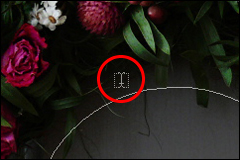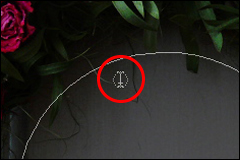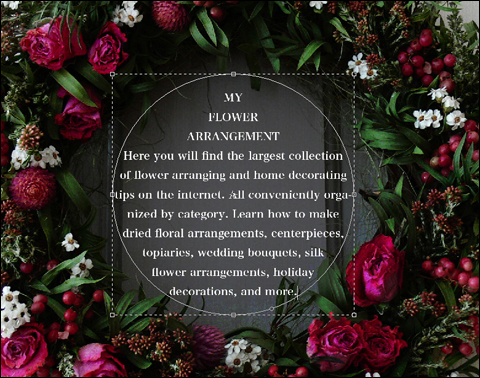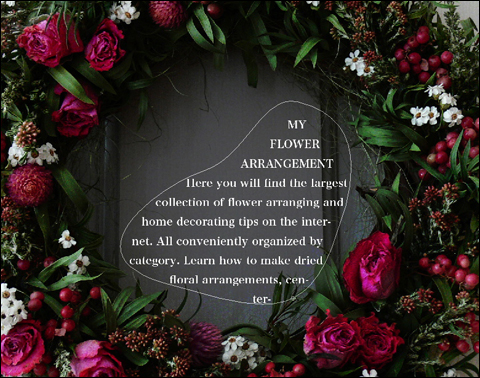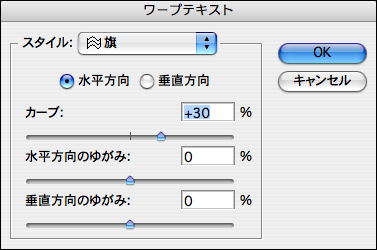06 エリア内テキスト
文字を四角形やだ円のような図形の中に入力するのが「エリア内テキスト」だ。四角形の中に文字を入力すると、図形の形に従って自動的に改行されるので、文章量が多いときに利用するとよい。
エリア内テキストの設定
column ワープテキスト
入力した文字は円弧やアーチのように変形させることができる。文字を入力して設定したら、オプションバーの[ワープテキストを作成]ボタンをクリックして、表示されるダイアログボックスの[スタイル]から変形させたい形を選択し、[カーブ]や[水平方向のゆがみ]といった項目を設定する。[OK]ボタンをクリックすると変形できる。変形の設定を変更するには、もう一度オプションバーの[ワープテキストを作成]ボタンをクリックして設定を行う。
テクニック6 -(1) 文字の基本
>(2) >(3) >(4) >(5) >(6)
Photoshop超基本のテクニック7
テクニック1:画像補正の基本
テクニック2:選択範囲の基本
テクニック3:レイヤーの基本
テクニック4:スタイルとフィルタの基本
テクニック7:描画の基本